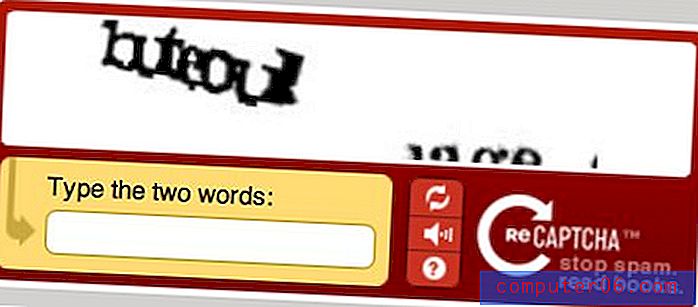Comment insérer une ligne horizontale artistique ou décorative dans Word 2010
Dernière mise à jour: 10 janvier 2017
Il existe un moyen très simple d'insérer des lignes horizontales de base dans Microsoft Word 2010. Vous maintenez simplement la touche Maj de votre clavier, appuyez trois fois sur la touche «_», puis appuyez sur Entrée sur votre clavier. Cependant, cela ne fera qu'insérer une ligne horizontale mince et ennuyeuse. Et si vous voulez insérer une ligne décorative qui a une couleur ou un style?
Eh bien, Microsoft Word vous donne également la possibilité de le faire, bien que cela puisse être un peu plus difficile à trouver. Vous pouvez insérer une ligne comme celle-ci à tout moment dans votre document Word où vous souhaitez ajouter un peu de créativité à un objet dont le but est simplement de diviser des paragraphes de texte. Continuez à lire pour savoir comment insérer une ligne horizontale artistique ou décorative dans Microsoft Word 2010.
Ajout d'une ligne horizontale décorative dans Word 2010
Si vous êtes convaincu que cette option existe, c'est probablement parce que vous l'avez remarquée sur le document de quelqu'un d'autre. Et le fait que vous vous souveniez simplement de l'avoir vu témoigne de l'efficacité d'un élément de page que ces lignes artistiques et décoratives peuvent être. La plupart des documents Word se ressemblent tous, donc quelque chose d'inhabituel peut être un facteur important pour faire ressortir votre document. J'avais simplement supposé que ces différentes lignes horizontales que je voyais dans les documents Word étaient insérées sous forme d'images, mais elles sont un élément différent de cela. Lisez le tutoriel ci-dessous pour savoir comment trouver et insérer ces lignes horizontales décoratives.
Étape 1: double-cliquez sur le document auquel vous souhaitez ajouter une ligne horizontale pour ouvrir le document dans Word 2010.
Étape 2: cliquez sur le point de votre document où vous souhaitez insérer la ligne.
Étape 3: cliquez sur l'onglet Mise en page en haut de la fenêtre, puis cliquez sur le bouton Bordures de page dans la section Arrière - plan de la page du ruban de navigation. Word 2010 l'a classé comme élément de bordure de page, c'est pourquoi vous devez le trouver dans ce menu.

Étape 4: cliquez sur le bouton Ligne horizontale dans le coin inférieur gauche de la fenêtre.
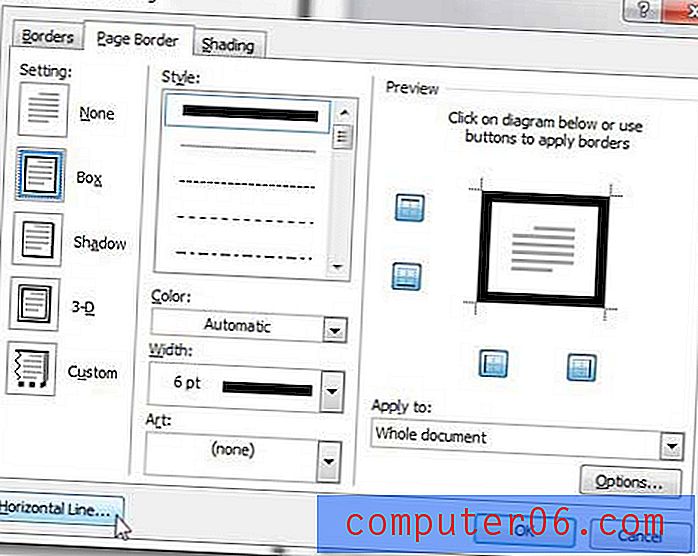
Étape 5: Faites défiler la liste des options jusqu'à ce que vous trouviez une ligne horizontale décorative que vous aimez. Si vous recherchez une ligne de fantaisie fantaisie, par exemple, vous pouvez en trouver une dans ce menu. Cliquez une fois sur l'option pour la mettre en surbrillance en bleu, puis cliquez sur le bouton OK pour insérer la ligne dans votre document.
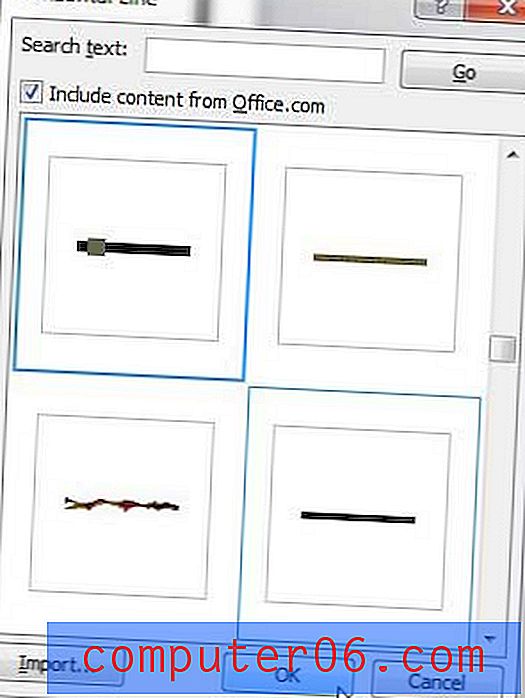
Étape 6: Vous pouvez formater l'apparence de la ligne horizontale en cliquant dessus avec le bouton droit puis en choisissant l'option Formater la ligne horizontale . Cela ouvre une fenêtre Formater la ligne horizontale que vous pouvez utiliser pour personnaliser la taille et l'apparence de la ligne.
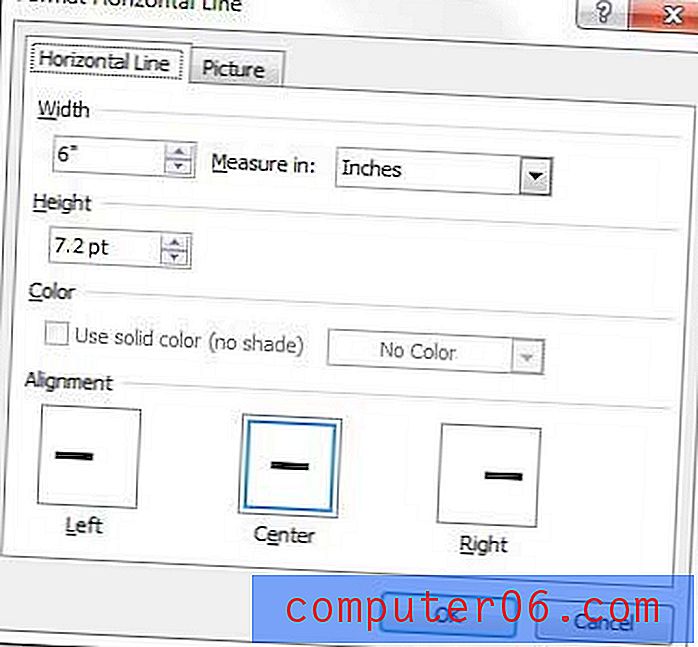
Les options disponibles sont étonnamment robustes, vous devriez donc être en mesure de personnaliser la ligne horizontale artistique autant que vous le souhaitez pour votre document.
Résumé - Comment insérer une ligne décorative dans Word 2010
- Cliquez sur l'onglet Mise en page en haut de la fenêtre.
- Cliquez sur le bouton Bordures de page .
- Cliquez sur le bouton Ligne horizontale .
- Sélectionnez votre ligne décorative, puis cliquez sur le bouton OK .
- Cliquez avec le bouton droit sur la ligne décorative, puis cliquez sur l'option Format de la ligne horizontale pour apporter des modifications.
Vous avez un document entièrement écrit en majuscules et vous cherchez un moyen de changer cela sans retaper le tout? Apprenez à convertir des majuscules en minuscules dans Word 2010 et évitez un gros mal de tête.